インターネットにつなごう! 自分用のパソコンを買って、さぁインターネットを楽しもうと思っている方必見! インターネット接続に必要なものを確認して、さっそくネットを楽しんでみましょう ここではお手持ちのパソコンでネットを楽しむために必要な情報をお伝えします! |
無料のOFFICE、ウイルス対策ソフトはこちらでダウンロードできます

まずは契約が必要 たとえば、電話を使うためにはNTTなどとの契約が必要になりますよね? 同じようにインターネットを楽しむためには、2種類の契約が必要になります。 「インターネット回線」の契約と、「プロバイダー」の契約の2つです。 どちらか一方だけではインターネットは楽しめません。 ●インターネット回線の契約 回線の種類として、ADSLや光回線(Bフレッツ等)などがありますが、動画なども楽しみたい場合には より高速な光回線(Bフレッツ等)の契約をした方がより快適に楽しめます。 主な回線業者として、NTTやKDDIがあります。 ●プロバイダーの契約 回線の契約が済んだら、今度はプロバイダーの契約です。 プロバイダーにもいくつか会社がありますが、値段やサービス内容など、好みで決めても問題ないでしょう。 主なプロバイダーとして、NTT、KDDI、YahooBB!などがあります。 秋葉直販では、回線・プロバイダーの契約について代理店業務も行っています! インターネットを楽しみたいと思っている方、ぜひ一度ご相談ください! (お住まいの地域・建物によってはご希望に添えない場合もあります) |
必要な機器は? インターネットを楽しむために必要な機器をご紹介! ●パソコン+LANカード パソコン本体と、LANカードと呼ばれる機器が必要です。 NECやFUJITSUなどのメーカー製パソコンの場合は、LANカードがはじめから付いている場合もあります。 お使いのパソコンにLANカードが付いているかは、パソコンの仕様表を確認するか、 下の写真のようなコネクターが付いているか、確認してみてください。  ※無線LANで楽しむ場合は、LANカードの代わりに無線LANカード(無線LANアダプター)を使います。 ●光回線終端装置/ADSLモデム 光回線やADSLの電話回線を、パソコンなどとつなげられるようにするための機器です。 通常これらの機器は、回線業者がお部屋に設置していくものですので、改めて買う必要はありません。 下の写真は、Bフレッツ契約をした場合に設置される光回線終端装置の一例です。  ●ブロードバンドルータ パソコンと、光回線終端装置やADSLモデム、またはブロードバンドルータ等とつなぐためのケーブルです。 電気店で様々な長さのものが、数百円から販売されています。  ※無線LANで接続する場合には必要ありません。 ●ブロードバンドルータ 複数のパソコンやHDDレコーダー、ゲーム機などでインターネットを楽しみたい場合、 ブロードバンドルータという機器が必要になります。 ブロードバンドルータは、プロバイダーからレンタルすることも可能ですし、 電気店などで買ってきた、自分のものを使うこともできます。 ほとんどの場合、プロバイダー契約と一緒にレンタルのブロードバンドルータが貸し出されます。 下の写真はブロードバンドルータの一例、バッファロー BBR-4MGです。  ※無線LANを使いたい場合は、無線LAN対応のブロードバンドルータを用意しましょう。 ※このほか、さらに複数の機器をつなぐときに必要になる「LANハブ」などがあります。 |
準備ができた!インターネットにはどうつなぐ? ●ケーブルのつなぎ方 ここでは、一般的なブロードバンドルータを使う場合のつなぎ方をご紹介します。 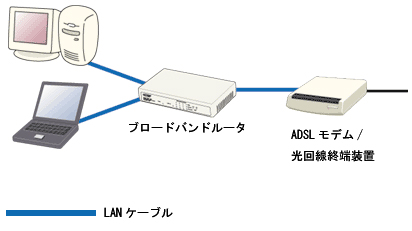 ・ADSLモデム・光回線終端装置にLANケーブルをつなぐ まずはこの機器に付いているLANコネクターに、LANケーブルをつなぎます。 ・ブロードバンドルータにLANケーブルをつなぐ ADSLモデム・光回線終端装置につないだLANケーブルのもう一方を、 ブロードバンドルータの「WAN」と書かれたLANコネクターにつなぎます。 ・ブロードバンドルータとパソコン間をLANケーブルでつなぐ ブロードバンドルータのLANコネクターのうち、「LAN」や「ローカルエリアネットワーク」などと書かれた コネクターにLANケーブルをつなぎます。 そして、LANケーブルのもう一方をパソコンなどのインターネットを楽しみたい機器のLANコネクターに つないでください。 複数の機器をつなぎたい場合、ブロードバンドルータの別のLANコネクターを使ってつなぎましょう。 ※WANやLANなどの表記は、機器により異なります。 実際の表記については、お使いの機器の取扱説明書をご確認ください。 ●設定の仕方(ブロードバンドルータを使う場合) ブロードバンドルータを使う場合は、通常パソコンへの設定は必要ありません。 ブロードバンドルータ自体の設定を行うことで、いつでもインターネットを楽しむことができるようになります。 ブロードバンドルータの取扱説明書には、必ず設定の仕方が載っています。 機器によって設定の仕方が違いますので、取扱説明書の内容は熟読しておくことをおすすめします。 ※説明書の内容がよく分からない場合、ブロードバンドルータのメーカーサポートに問い合わせてみてください。 ●設定の仕方(ブロードバンドルータを使わない場合) ブロードバンドルータを使わない場合は、パソコンに設定をしなければいけません。 設定の方法は、通常プロバイダーの契約書類と一緒に設定の仕方を説明した冊子が送られてきます。 こちらの内容を熟読しておくことをおすすめします。 ※冊子が見あたらない場合は、一度プロバイダーのサポートに問い合わせてみてください。 無事ケーブルをつなぎ、設定が終わればインターネットがすぐに楽しめる状態になっているはずです! ※プロバイダーによっては、契約時にこれらの作業を出張サポートしてくれるところもあります。 作業に自信がない方は、これらのサービスを利用されてはいかがですか? ※出張サポートは有料の場合があります。 実際のサポート内容や金額については各社異なりますので、それぞれ事前にご確認ください。 |
インターネットにつながらない? まずはココを確認! ケーブルなどをつなぎ、準備はできたはずなのにインターネットが使えない・・・ 昨日まで使えていたのに、突然つながらなくなった・・・ まずは以下の内容を確認してみましょう! ●設定の確認 ブロードバンドルータやパソコンに設定した内容に間違いがないか、確認してみましょう。 (設定間違いやケーブルの接続ミスというのはかなり多い原因です) サポートの人でも、必ずここは確認するほど重要な確認箇所です。 取扱説明書を見ながら、念入りにチェックしておきましょう。 ●ケーブルの接続を確認 LANケーブルをつなぐ場所に、間違いはありませんか? また、LANケーブルが抜けかけてはいませんか? LANケーブルはカチッと音がして、抜けないようになっています。 また、差し込むときには無理な力を必要としません。 ※間違った場所に、無理に差し込もうとすると、最悪機器が壊れてしまいます。 机の裏側などにケーブルを通している場合、ケーブルが断線してしまっている場合もあります。 他のケーブルがあれば、そちらをつないで確認してみましょう。 無線LANの場合、パソコンと無線LANルータとの間に壁などがあると、 電波がきちんと届かない場合もあります。 パソコンを無線LANルータの近くに持って行ったり、LANケーブルが使える場合は LANケーブルをつないで確認してみましょう。 ●エラー表示を確認 ADSLモデム・光回線終端装置、ブロードバンドルータには、ランプで機器や回線の状態を お知らせする機能が付いています。 ランプの意味は取扱説明書に書いてありますから、問題がないか確認してみましょう。 問題があった場合、 取扱説明書の内容に従って、トラブルを解消しましょう。 ●ブラウザのキャッシュをクリア インターネットエクスプローラーなどのブラウザは、一度見たページを保存しておく機能があります。 この機能は、普段は表示の高速化などで役に立っているのですが、時折悪さをしてしまうことがあります。 この場合、保存されたページ(キャッシュ)を消去(クリア)してみると、問題なくつながる場合があります。 ブラウザを開いた状態で、キーボードの「Ctrl」キーと「F5」キーをいっしょに押してみましょう。 ●機器の再起動 パソコンやブロードバンドルータなどの機器が、たくさんの処理を一度に行おうとして 止まってしまったり、動作が異常に重くなったりすることがあります。 念のためパソコンの再起動や、機器の再起動(電源の入れ直し)を試してみましょう。 ●回線、プロバイダー契約の内容を確認 回線やプロバイダーの利用料金の支払いはお済みですか? 自動引き落としにしている方は、口座残金が足りているか確認してみましょう。 支払いができなかった場合、回線接続が停止してインターネットにつながらなくなります。 意外と見落としがちなので、確認してみましょう。 また、契約をしたばかりの場合、開通前の可能性もあります。 契約時に、いつからインターネットが使えるか連絡がありますので、確認してみてください。 ●回線障害・回線工事 お使いのパソコンやルータなどの機器にまったく問題がない場合、 回線工事や回線障害が起きている場合があります。 自分自身ではどうすることもできない内容です・・・復旧までしばらく待つしかありません。 ※回線工事の場合、事前に連絡がありますので確認しておきましょう。 各回線業者では、回線工事・障害などの情報を随時掲載しています。 下のページで確認してみてください。 (いずれも各回線業者のページのため、当方ではその内容については関知いたしません) NTT東日本 フレッツ公式 auひかり YahooBB! 上記内容以外でのトラブルや疑問などは、各プロバイダーのサポートにお問い合わせください。 ※インターネットに関するトラブルは、電気店やパソコン販売店では、 それぞれで環境が異なるためサポートできない内容になってしまいます。 |
※本サイト内の情報はいずれの場合も正確性を保証いたしません
※本サイト内の情報によって受けたいかなる被害・損害・不利益等も
有限会社セントラルワークスはその一切の責を負いません